

Em sistemas Windows Server 2012, use o utilitário Gerenciamento de agrupamentos de tolerância a falhas para preparar recursos de agrupamento do MSCS.
Siga estas etapas:
A caixa de diálogo High Availability Wizard, Before You Begin é exibida.
A caixa de diálogo Client Access Point é aberta.
Clique em Avançar.
A caixa de diálogo Select Storage é aberta.
Clique em Avançar e a mensagem "High availability was successfully configured for the role." será exibida.
Clique em Concluir.
O recurso do agrupamento está preparado.
É possível instalar o CA ARCserve Backup em um ambiente que reconhece agrupamentos do MSCS usando o Assistente de instalação.
Para instalar o CA ARCserve Backup em um ambiente que reconhece agrupamentos do MSCS:
Observação: se o Navegador de instalação do CA ARCserve Backup não for exibido, execute Setup.exe a partir do diretório raiz da mídia de instalação.
Na coluna direita do Navegador de instalação do produto, clique em Instalar o CA ARCserve Backup para Windows.
A caixa de diálogo Componentes de pré-requisito é exibida.
Esteja ciente do seguinte:
Observação: se estiver sendo instalando o CA ARCserve Backup no nó ativo em um ambiente que reconhece agrupamento, os recursos de agrupamento são transferidos do nó ativo para o nó passivo enquanto o nó ativo é reiniciado. Após o nó ativo ser reiniciado, transfira os recursos de agrupamento de volta para o nó ativo original.
A lista a seguir descreve informações específicas das caixas de diálogo relacionadas à instalação do CA ARCserve Backup.
Ao selecionar a opção de instalação remota, você pode instalar o CA ARCserve Backup em vários sistemas.
Com as instalações remotas, os sistemas remotos de destino podem consistir em diferentes tipos de servidor do ARCserve, diferentes agentes e opções do CA ARCserve Backup, ou ambos.
Observação: o programa de instalação para computadores de agrupamentos não oferece suporte à instalação remota do produto base ou dos agentes do CA ARCserve Backup. Essa limitação de instalação remota para agentes do CA ARCserve Backup (por exemplo, agente para Microsoft SQL Server e agente para Microsoft Exchange Server) só se aplica se for usado um host virtual. A instalação remota de agentes do CA ARCserve Backup que usam os hosts de agrupamentos físicos é suportada.
Permite especificar o tipo de componente do CA ARCserve Backup que deseja instalar ao selecionar a Instalação expressa ou personalizada.
Observação: ao fazer a atualização de uma release anterior, o assistente de instalação detecta sua configuração atual do ARCserve e seleciona o tipo de instalação/atualização apropriado para a nova instalação. Para obter mais informações, consulte Tipos de instalações do servidor do CA ARCserve Backup e Opções do servidor do CA ARCserve Backup.
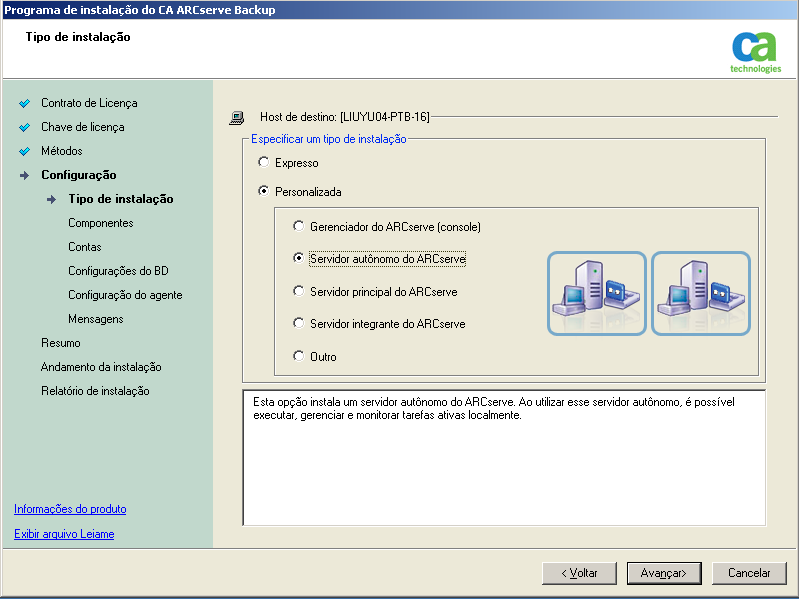
Permite especificar os componentes do CA ARCserve Backup que deseja instalar no sistema de destino.
Lembre-se das seguintes considerações:
- Servidor integrante e opções suportadas
- Agent for Open Files
- Agente para máquinas virtuais
- Agente cliente para Windows
- Opção de recuperação de falhas
O diagrama a seguir ilustra o caminho de instalação padrão do agente cliente para Windows com a Implantação de agente especificada:
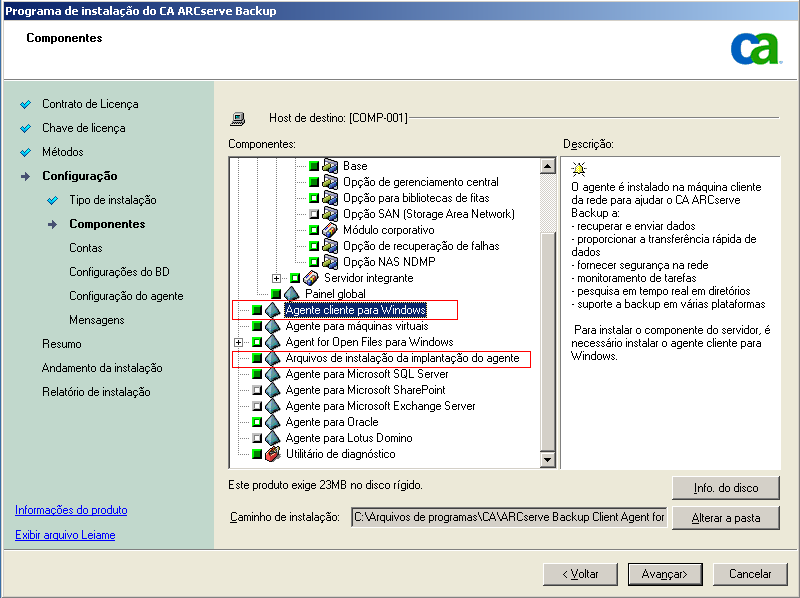
Permite configurar as contas do CA ARCserve Backup.
Se a instalação detectar um aplicativo que reconhece agrupamentos em execução no ambiente e você desejar instalar o CA ARCserve Backup no ambiente que reconhece agrupamentos, marque a opção Instalação do ambiente de agrupamento e especifique o caminho do disco compartilhado no qual deseja instalar o CA ARCserve Backup.
Observação: os nomes de servidores do CA ARCserve Backup e os nomes de domínios CA ARCserve Backup não podem exceder 15 bytes. Um nome com o total de 15 bytes equivale a aproximadamente 7 a 15 caracteres.
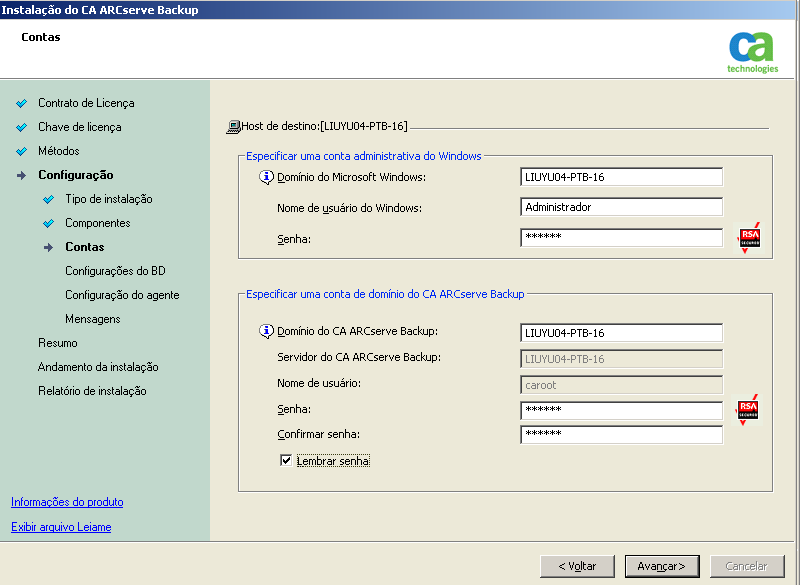
A caixa de diálogo Configuração de agrupamento é exibida apenas se a Instalação detectar que você está instalando o CA ARCserve Backup em um ambiente que reconhece agrupamentos. É necessário preencher todos os campos dessa caixa de diálogo para continuar.
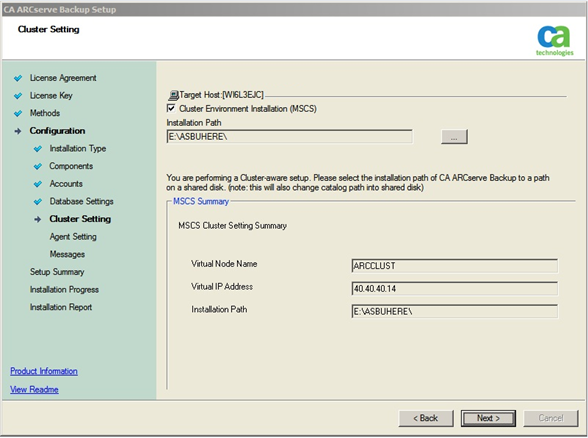
Para instalações de agrupamento, lembre-se das seguintes considerações de instalação do banco de dados:
Permite configurar o banco de dados do CA ARCserve Backup.
Depois de ser especificado um aplicativo de banco de dados (banco de dados padrão do ARCserve ou o Microsoft SQL Server), preencha os campos necessários nessa caixa de diálogo e clique em Avançar.
Observação: se você protege dados que contenham caracteres Unicode de idiomas da Ásia Oriental (por exemplo, JIS2004), deverá ativar o agrupamento SQL para garantir que o CA ARCserve Backup poderá pesquisar e classificar os dados. Para fazer isso, clique em Agrupamento da Ásia Oriental e selecione um idioma na lista suspensa.
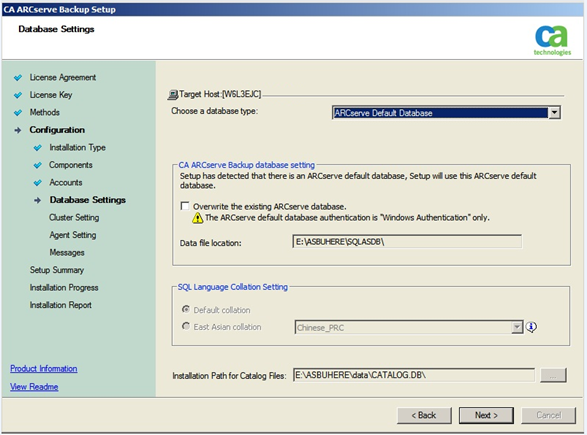
Depois de examinar as mensagens na caixa de diálogo Mensagens, tente resolver os problemas imediatamente.
A caixa de diálogo a seguir ilustra a caixa de diálogo Mensagens:
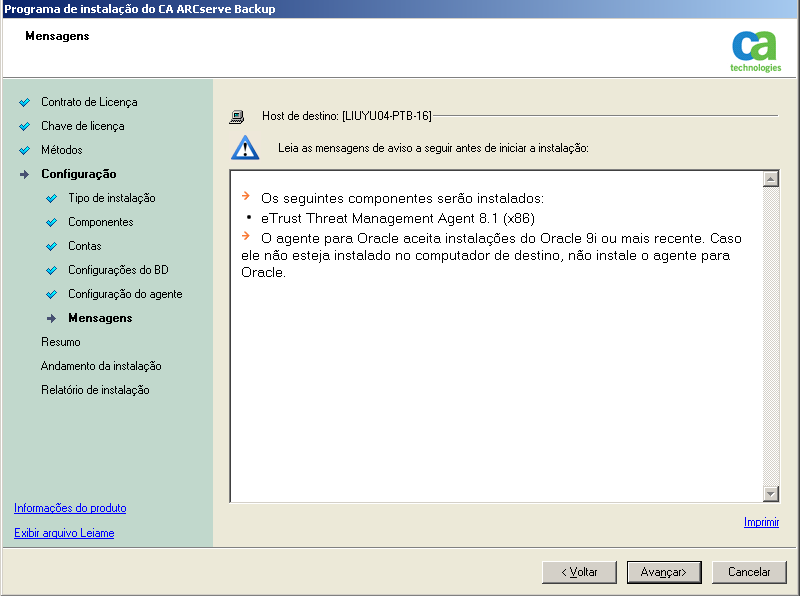
Para modificar os componentes que deseja instalar, clique em Voltar sempre que for necessário retornar à caixa de diálogo que contém as opções de instalação que deseja alterar.
Caso os componentes selecionados precisem ser configurados, a instalação exibirá as caixas de diálogo de configuração necessárias no final da instalação. O componente pode ser configurado imediatamente ou posteriormente, por meio da Configuração de dispositivos ou da Configuração do módulo corporativo. Por exemplo, se estiver utilizando um carregador automático de unidade única que requer configuração, a instalação permite iniciar a Configuração de dispositivos clicando duas vezes na mensagem para ele na caixa de diálogo Resumo da instalação.
O diagrama a seguir ilustra a caixa de diálogo Relatório de instalação. O Agente para Microsoft SQL Server exige configuração.
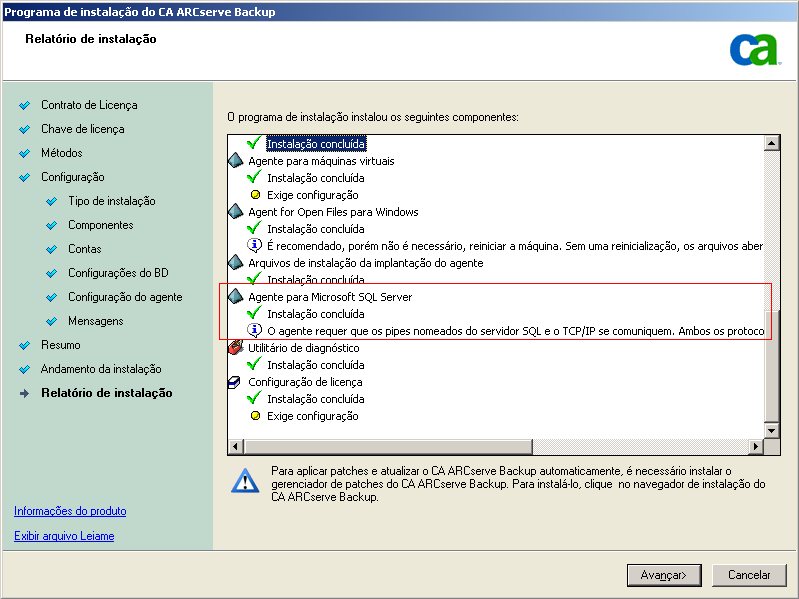
Observação: pode ser necessário reiniciar o servidor depois de instalar o CA ARCserve Backup. Isso depende de todas as configurações de arquivos, serviços e do Registro terem sido atualizadas no nível do sistema operacional.
Caso os componentes selecionados precisem ser configurados, a instalação exibirá as caixas de diálogo de configuração necessárias no final da instalação. O componente pode ser configurado imediatamente ou posteriormente, por meio da Configuração de dispositivos ou da Configuração do módulo corporativo. Por exemplo, se estiver utilizando um carregador automático de unidade única que requer configuração, a instalação permite iniciar a Configuração de dispositivos clicando duas vezes na mensagem para ele na caixa de diálogo Resumo da instalação.
Para informar as chaves de licença, localizar os componentes, os agentes e as opções que estão sendo instalados, selecione a opção Usar chave de licença e informe a chave de licença do componente.
Clique em Continuar para fechar a Caixa de diálogo Verificação da licença.
Observação: repita as Etapas 1 a 5 para instalar o CA ARCserve Backup no nó passivo.
Esteja ciente do seguinte:
O administrador de agrupamentos é um utilitário fornecido pela Microsoft e instalado nos servidores que têm o MSCS instalado. No Administrador de agrupamento, você executa a maior parte das tarefas de configuração e gerenciamento associadas a agrupamentos.
|
Copyright © 2013 CA.
Todos os direitos reservados.
|
|